![]()
Transformar
Edición de jaula >
Edición de jaula
| Barra de herramientas | Menú |
|---|---|
|
|
Transformar Edición de jaula > Edición de jaula |
El comando EdiciónDeJaula deforma objetos suavemente utilizando objetos de jaula de una, dos y tres dimensiones.
| Opciones del objeto de control de jaula | |
|---|---|
|
CajaDelimitadora |
Utiliza la caja delimitadora del objeto para determinar la posición de la caja. Consulte el comando CajaDelimitadora para ver las descripciones detalladas de las opciones. La opción Puntos de jaula especifica el número de puntos de control de jaula y el grado de la jaula en cada dirección según sea conveniente para el objeto de jaula. NúmeroDePuntos (XYZ)Especifica el número de puntos de control de jaula en cada dirección de la línea, rectángulo o caja. Grado (XYZ)Especifica el grado en cada dirección de la línea, rectángulo o caja. |
|
Línea |
Dibuja una línea para usar como objeto de control. GradoEl grado de la línea. NúmeroDePuntosNúmero puntos de control de jaula. |
|
Rectángulo |
Dibuja una rectángulo para usar como objeto de control. Consulte el comando Rectángulo para ver las descripciones de las opciones. Grado (XYZ)Define el grado de la superficie en la direcciones U y V. NúmeroDePuntos (XYZ)Define el número de puntos de control de jaula en las direcciones U y V. |
|
Caja |
Dibuja una caja para usar como objeto de control. Consulte el comando CajaDelimitadora para ver las descripciones detalladas de las opciones. Especifica el número de puntos de control y el grado de la jaula en cada dirección según sea conveniente para el objeto de jaula. NúmeroDePuntos (XYZ)Especifica el número de puntos de control de jaula en cada dirección de la línea, rectángulo o caja. Grado (XYZ)Especifica el grado en cada dirección de la línea, rectángulo o caja. |
|
Deformación |
PrecisaHace que la deformación sea más lenta de actualizar y puede dar como resultado superficies más densas cuando los objetos deformados se reajustan. RápidaCrea superficies que tienen menos puntos de control y, por tanto, son menos precisas. |
|
MantenerEstructura |
Especifica si la estructura de puntos de control de una curva o superficie se mantendrá después de la deformación. La opción MantenerEstructura no se aplica a polisuperficies y no aparecerá si se seleccionan polisuperficies para editar. SíMantiene la estructura de puntos de control de la superficie. La deformación puede ser menos precisa si hay muy pocos puntos de control en el objeto. NoReajusta los objetos con más puntos de control de jaula, si es necesario, para permitir una deformación más precisa. 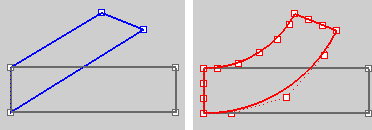
MantenerEstructura=Sí (izquierda); MantenerEstructura=No (derecha). |
|
Región a editar |
GlobalDeforma los objetos en el espacio 3D. La influencia de los objetos de control en los objetos encerrados no está limitada a la región dentro de los objetos de la jaula o adyacentes a las curvas o superficies de control. Los objetos que sólo están parcialmente contenidos en jaulas se deformarán igualmente enteros. La influencia de los objetos de control aumenta significativamente cuanto más lejos estén los objetos encerrados. LocalEspecifica una distancia del radio de influencia desde el objeto de control hasta el espacio circundante. Los objetos encerrados o partes de los objetos encerrados que se encuentren fuera de la distancia del radio de influencia no se deformarán. Distancia de radio de influenciaControla dónde se aplica la edición de jaula y el tamaño de la zona entre la zona con efecto total y la zona sin efecto. Hay tres zonas que controlan la edición:
|
|
Otros |
Defina una caja, una esfera o un cilindro que limite la influencia de los objetos de control sobre los objetos encerrados en el espacio. Especifique una distancia de radio de influencia. |
| Barra de herramientas | Menú |
|---|---|
|
|
Transformar Edición de jaula > Crear jaula |
El comando Jaula crea una jaula en forma de caja que se usará con el comando EdiciónDeJaula para deformar otros objetos.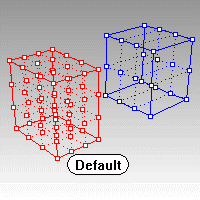
| Opciones de la línea de comandos | |
|---|---|
|
CajaDelimitadora |
Consulte el comando CajaDelimitadora para ver las descripciones detalladas de las opciones. |
|
Diagonal |
Dibuja el rectángulo base a partir de dos esquinas diagonales. No hay ninguna opción para longitud lateral. |
|
3Puntos / Vertical / Centro |
Consulte el comando Rectángulo para obtener más información. |
|
Sistema de coordenadas |
PlanoCUniversal3Puntos |
|
Puntos de jaula |
Especifique el número de puntos de control de jaula y el grado de la jaula en cada dirección según sea conveniente para el objeto de jaula. NúmeroDePuntos (XYZ)Especifica el número de puntos de control de jaula en cada dirección de la línea, rectángulo o caja. Grado (XYZ)Especifica el grado en cada dirección de la línea, rectángulo o caja. |
| Barra de herramientas | Menú |
|---|---|
|
|
|
La opción LiberarDeJaula quita los objetos seleccionados de la influencia de un objeto de control definido por el comando EdiciónDeJaula.
Selecciona todos los controles de jaula.
Selecciona los objetos encerrados de una jaula específica.
Utilizar la Universal Deformation Technology
Rhinoceros 6 © 2010-2017 Robert McNeel & Associates. 07-ene.-2018